สำหรับหลาย ๆ คน รายชื่อผู้ติดต่อใน iPhone เป็นเหมือนเส้นชีวิต เนื่องจากเราทุกคนใช้รายชื่อผู้ติดต่อของเราในการโทรออก ส่งอีเมล และส่งข้อความถึงเพื่อนและครอบครัว การใช้รายชื่อผู้ติดต่อเป็นเรื่องง่ายมาก ซึ่งคนส่วนใหญ่มีปัญหาในการจดจำแม้กระทั่งหมายเลขโทรศัพท์และที่อยู่ที่พวกเขาคุ้นเคยที่เคยจดจำ แม้ว่ารายชื่อผู้ติดต่อจะมีการจัดระเบียบโดยธรรมชาติ แต่คุณยังสามารถจัดระเบียบรายชื่อเหล่านั้นด้วยวิธีใดก็ได้ที่คุณต้องการ เพื่อให้ง่ายต่อการค้นหาบุคคลใดบุคคลหนึ่งสำหรับบ้านหรือที่ทำงาน
สารบัญ
- การกู้คืนผู้ติดต่อโดยใช้ iCloud บน iPhone ของคุณ
- การกู้คืนผู้ติดต่อโดยใช้ iCloud.com
- การเพิ่มผู้ติดต่อใหม่
วิดีโอแนะนำ
ง่าย
10 นาที
ไอโฟนที่มี iOS 14
ไอคลาวด์
แต่จะเกิดอะไรขึ้นหากผู้ติดต่อหรือผู้ติดต่อหลายรายถูกลบหรือสูญหายโดยไม่ตั้งใจในระหว่างกระบวนการซิงค์หรือเมื่อกู้คืนจากข้อมูลสำรอง แม้ว่าสิ่งนี้อาจดูน่ากลัว แต่ก็แก้ไขได้ง่ายหากคุณรู้วิธีกู้คืนผู้ติดต่อที่สูญหายบน iPhone และ iCloud ทำให้มันง่าย ต่อไปนี้เป็นวิธีกู้คืนผู้ติดต่อบน iPhone จาก iCloud โดยใช้ iOS 14
เพื่อหลีกเลี่ยงการสูญเสียข้อมูลและที่อยู่ติดต่อของคุณ โปรดดูคำแนะนำของเราที่ วิธีการสำรองข้อมูล iPhone และ วิธีการใช้งานไอคลาวด์.
การกู้คืนผู้ติดต่อโดยใช้ iCloud บน iPhone ของคุณ
หากคุณทำผู้ติดต่อสูญหายหรือลบโดยไม่ได้ตั้งใจ อย่าเพิ่งตกใจ ผู้ติดต่อได้รับการตั้งค่าให้ซิงค์กับ iCloud ตามค่าเริ่มต้น คุณสามารถไปที่ การตั้งค่า และปิดและเปิดเพื่อซิงค์กับ iPhone ของคุณอีกครั้ง
ขั้นตอนที่ 1: ไปที่ การตั้งค่า > [ชื่อของคุณ] > iCloud.
ขั้นตอนที่ 2: เปลี่ยน รายชื่อผู้ติดต่อ ปิดและเลือก เก็บไว้บน iPhone ของฉัน.
ที่เกี่ยวข้อง
- นี่เป็นเพียง 2 เหตุผลที่ฉันตื่นเต้นกับ iPhone 15 Pro
- ข้อเสนอทางโทรศัพท์ช่วงเปิดเทอมที่ดีที่สุด: รับ iPhone ใหม่ในราคาต่ำกว่า 150 ดอลลาร์
- ฉันจะโกรธมากถ้า iPhone 15 Pro ไม่ได้รับฟีเจอร์นี้
ขั้นตอนที่ 3: เปลี่ยน ติดต่อและเลือก ผสาน. รอสักครู่ แล้วคุณจะเห็นรายชื่อที่ถูกลบกลับมาบน iPhone ของคุณ
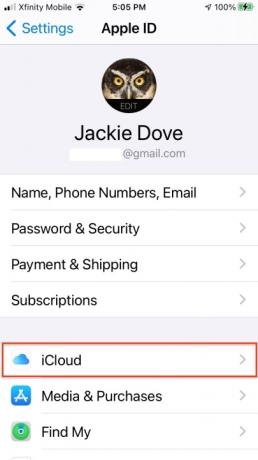
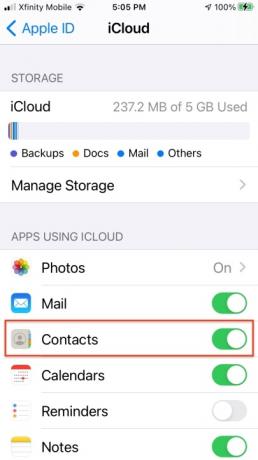
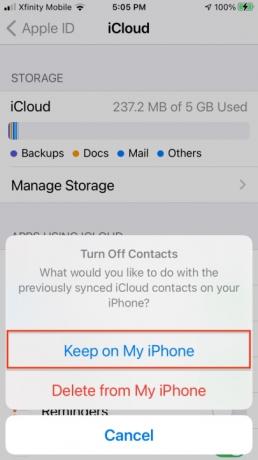
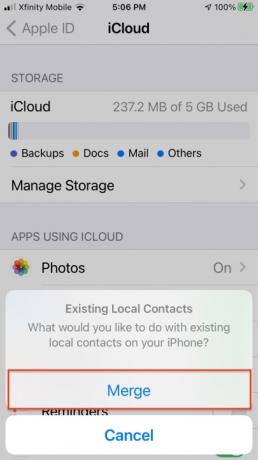
การกู้คืนผู้ติดต่อโดยใช้ iCloud.com
นี่เป็นอีกวิธีที่เชื่อถือได้ในการดึงข้อมูลผู้ติดต่อที่สูญหาย เช่นเดียวกับสิ่งอื่นๆ เช่น การแจ้งเตือนและกิจกรรมในปฏิทิน และมันก็มาถึงแล้ว โดยตรงจากแอปเปิ้ล. สิ่งที่คุณต้องมีคือคอมพิวเตอร์ Apple ID และรหัสผ่านของคุณ และเวลาอีกเล็กน้อย
ขั้นตอนที่ 1: ดึงขึ้น iCloud.com และใช้ Apple ID และรหัสผ่านของคุณเพื่อเข้าสู่ระบบ
ขั้นตอนที่ 2: เมื่อคุณลงชื่อเข้าใช้แล้ว ให้กดที่ การตั้งค่า ปุ่ม.
ขั้นตอนที่ 3: ลงไปที่ ขั้นสูง ส่วนและเลือก คืนค่าผู้ติดต่อ.
ขั้นตอนที่ 4: คุณจะพบรายการเอกสารสำคัญที่คุณเคยสร้างไว้ ใช้วันที่ค้นหาไฟล์เก็บถาวรที่ควรมีรายชื่อผู้ติดต่อทั้งหมดของคุณแล้วกด คืนค่า.
ขั้นตอนที่ 5: ตี คืนค่า อีกครั้งเพื่อยืนยันและเริ่มการบูรณะ หลังจากนั้น คุณจะได้รับอีเมลตามที่อยู่ซึ่งเชื่อมโยงกับ Apple ID ของคุณ
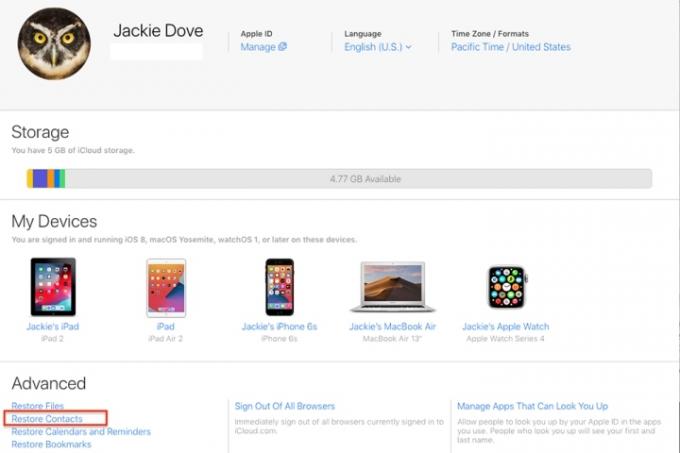
การเพิ่มผู้ติดต่อใหม่
ขั้นตอนเหล่านี้จะอัปเดตและแทนที่ผู้ติดต่อทั้งหมดของคุณ แทนที่จะเพิ่มเพียงรายการที่ขาดหายไป ดังนั้น สมมติว่าคุณได้เพิ่มผู้ติดต่อใหม่ตั้งแต่การสำรองข้อมูลครั้งล่าสุด คุณจะสูญเสียผู้ติดต่อใหม่เหล่านั้น ข่าวดีก็คือ iPhone ของคุณจะสำรองข้อมูลผู้ติดต่อใหม่ของคุณโดยอัตโนมัติก่อนที่การกู้คืนจะเสร็จสมบูรณ์ ดังนั้นคุณจึงสามารถกู้คืนได้ในภายหลัง
คุณสามารถเรียกข้อมูลผู้ติดต่อใหม่ได้โดยทำตามสามขั้นตอนแรกข้างต้น เมื่อดำเนินการแล้ว ตรวจสอบให้แน่ใจว่าคุณได้เลือกไฟล์เก็บถาวรที่ทำในวันเดียวกับที่คุณกู้คืนโทรศัพท์ของคุณ แน่นอนว่าหากคุณกู้คืนโดยไม่ได้ตั้งใจด้วยไฟล์เก็บถาวรที่ไม่ถูกต้องก็ไม่ต้องกังวล คุณสามารถใช้กระบวนการเดียวกันได้หากคุณเลือกไฟล์เก็บถาวรที่ไม่ถูกต้องโดยไม่ได้ตั้งใจเพื่อกู้คืนผู้ติดต่อของคุณ
คำแนะนำของบรรณาธิการ
- วิธีชาร์จ iPhone ของคุณอย่างรวดเร็ว
- Apple อาจเผชิญกับปัญหาการขาดแคลน iPhone 15 “รุนแรง” จากปัญหาการผลิต รายงานกล่าว
- iPhone เพิ่งขายได้ในราคามหาศาลในการประมูล
- วิธีกำจัด Apple ID ของคนอื่นบน iPhone ของคุณ
- วิธีดาวน์โหลด iOS 17 เบต้าบน iPhone ของคุณตอนนี้
อัพเกรดไลฟ์สไตล์ของคุณDigital Trends ช่วยให้ผู้อ่านติดตามโลกแห่งเทคโนโลยีที่เปลี่ยนแปลงไปอย่างรวดเร็วด้วยข่าวสารล่าสุด รีวิวผลิตภัณฑ์สนุกๆ บทบรรณาธิการที่เจาะลึก และการแอบดูที่ไม่ซ้ำใคร




